Comment récupérer laccès au disque dur, corriger lerreur dimpossibilité douvrir le disque dur

Dans cet article, nous vous expliquerons comment récupérer l'accès à votre disque dur en cas de panne. Suivez-nous !
Commenter les diffusions en direct sur Facebook augmentera l'interaction entre le diffuseur et les téléspectateurs, en particulier avec les pages de fans Facebook ou les comptes Facebook célèbres qui souhaitent augmenter le nombre d'abonnés.
Cependant, pendant la diffusion en direct sur Facebook, il y aura des commentaires inappropriés, des commentaires grossiers qui vous mettront mal à l'aise, vous et les autres. Si tel est le cas, nous pouvons désactiver les commentaires lors de la diffusion en direct sur Facebook, afin que les autres ne puissent plus commenter la vidéo ou voir les commentaires de la diffusion en direct sur Facebook. L'article ci-dessous vous guidera pour désactiver les commentaires en direct sur Facebook.
Instructions pour désactiver les commentaires en direct sur Facebook PC
Désactiver les commentaires sur le livestream Facebook PC
Attention, pour pouvoir désactiver les commentaires sur le livestream Facebook sur ordinateur, vous ne pouvez le faire que sur les groupes Facebook, les pages de fans Facebook ou lors des événements Facebook que vous gérez.
Étape 1 :
Sur l'interface Facebook, on clique sur Live pour paramétrer le contenu avant de diffuser le live stream.
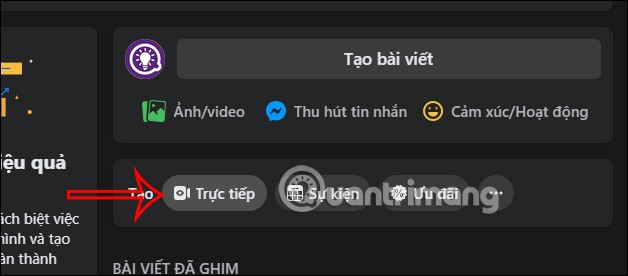
Étape 2 :
Passez à la nouvelle interface dans la section Diffusion en direct, vous cliquerez sur Sélectionner pour effectuer des ajustements sur les éléments avant de passer en direct sur Facebook.
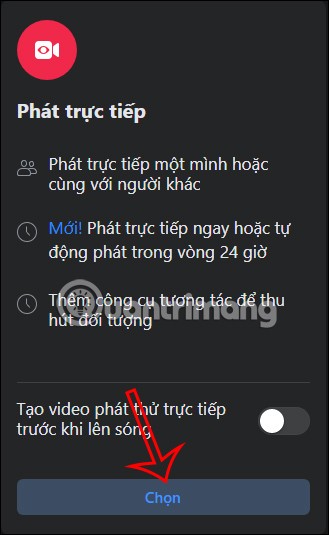
Étape 3 :
Ici, vous verrez tous les paramètres pour la diffusion vidéo en direct sur Facebook. Sur le côté gauche de l'interface, nous cliquons sur Paramètres .
Ensuite, cliquez sur la section Commentaire ci-dessous pour modifier le commentaire lors de la diffusion en direct sur Facebook.
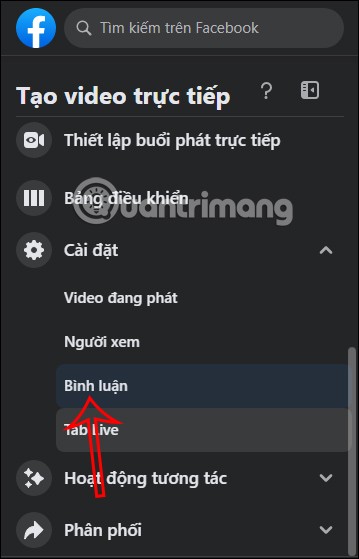
Étape 4 :
Regardez sur le côté pour voir les options permettant de désactiver les commentaires en direct de Facebook sur votre ordinateur.
Actuellement, Facebook le définira en mode par défaut afin que tous ceux qui regardent votre diffusion en direct sur Facebook puissent commenter, avec le mode par défaut Par défaut. Il y aura également d’autres options, notamment :
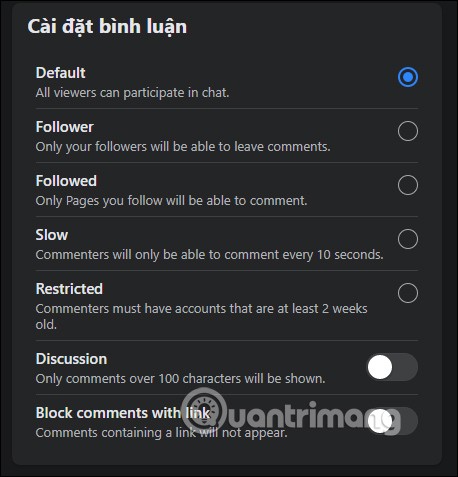
Facebook n'aura pas de mode pour bloquer complètement les commentaires, désactiver complètement les commentaires en direct sur Facebook, mais vous pouvez combiner plusieurs paramètres de commentaires en direct sur Facebook en même temps comme ci-dessus.
Utilisez n’importe quel paramètre à droite pour bloquer les commentaires en direct sur Facebook.
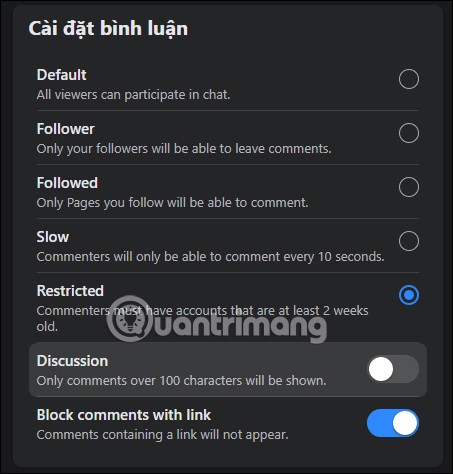
Comment désactiver les commentaires lorsque vous regardez un flux en direct sur Facebook PC
Pour ceux qui regardent le livestream Facebook PC et souhaitent désactiver les commentaires, c'est également très simple. Cliquez sur l'icône pour désactiver les commentaires et les émotions dans l'interface de diffusion en direct Facebook en plein écran sur l'ordinateur.
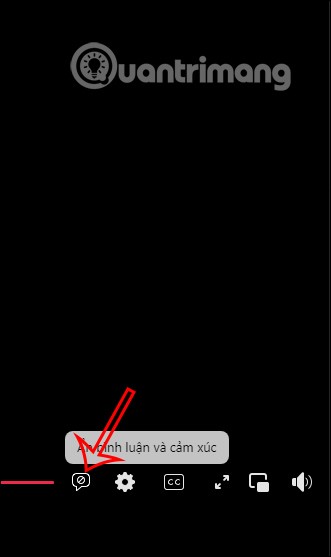
Comment désactiver les commentaires en direct sur Facebook sur mobile
Désactiver le chat en direct sur Facebook via l'icône
Comme mentionné, lorsque vous regardez un flux en direct sur Facebook, une icône vous permettra d'activer et de désactiver le chat à tout moment. Vous appuyez sur l'écran et appuyez sur l'icône de commentaire pour masquer . Lorsque le commentaire est masqué, l'icône Masquer le commentaire s'allume. En même temps, la notification « Commentaires désactivés » s'affichera comme indiqué ci-dessous.
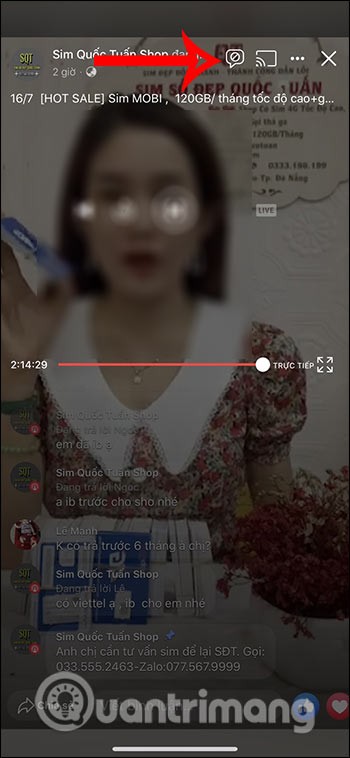
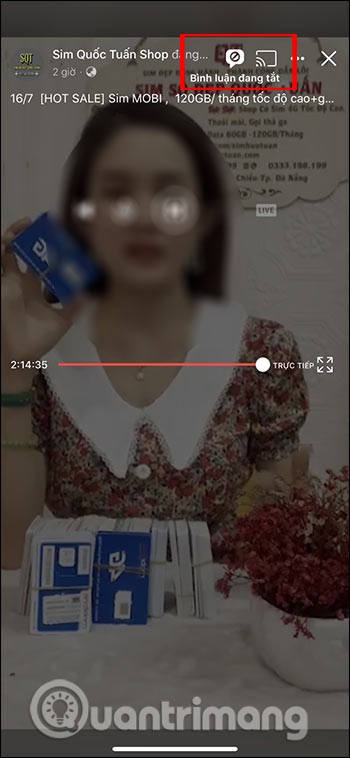
Lorsque vous placez l'écran Facebook horizontalement pendant que vous regardez le flux en direct, faites de même, cliquez sur l'icône de désactivation des commentaires pour masquer le chat.
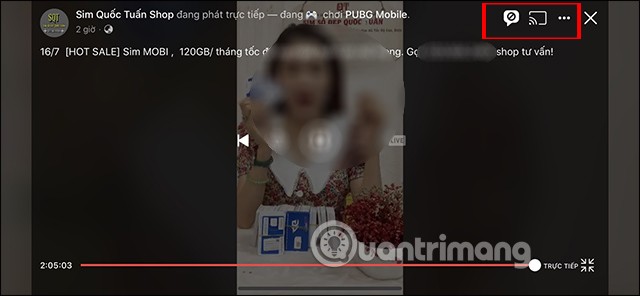
Faites glisser l'écran pour masquer le chat en direct sur Facebook
Si la vidéo en direct que vous regardez n'a pas d'icône de commentaire, ou si l'utilisateur souhaite la désactiver rapidement, faites simplement glisser la section des commentaires de gauche à droite . Ensuite, la section des commentaires ne sera plus affichée sur l'interface vidéo en direct.
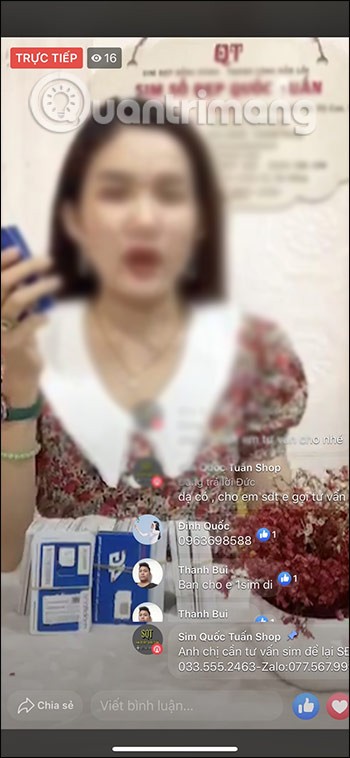
Dans cet article, nous vous expliquerons comment récupérer l'accès à votre disque dur en cas de panne. Suivez-nous !
À première vue, les AirPods ressemblent à n'importe quel autre écouteur sans fil. Mais tout a changé avec la découverte de quelques fonctionnalités peu connues.
Apple a présenté iOS 26 – une mise à jour majeure avec un tout nouveau design en verre dépoli, des expériences plus intelligentes et des améliorations des applications familières.
Craving for snacks but afraid of gaining weight? Dont worry, lets explore together many types of weight loss snacks that are high in fiber, low in calories without making you try to starve yourself.
Rest and recovery are not the same thing. Do you really need rest days when you schedule a workout? Lets find out!
Les étudiants ont besoin d'un ordinateur portable spécifique pour leurs études. Il doit être non seulement suffisamment puissant pour être performant dans la filière choisie, mais aussi suffisamment compact et léger pour être transporté toute la journée.
L'ajout d'une imprimante à Windows 10 est simple, bien que le processus pour les appareils filaires soit différent de celui pour les appareils sans fil.
Comme vous le savez, la RAM est un composant matériel essentiel d'un ordinateur. Elle sert de mémoire pour le traitement des données et détermine la vitesse d'un ordinateur portable ou de bureau. Dans l'article ci-dessous, WebTech360 vous présente quelques méthodes pour détecter les erreurs de RAM à l'aide d'un logiciel sous Windows.
Refrigerators are familiar appliances in families. Refrigerators usually have 2 compartments, the cool compartment is spacious and has a light that automatically turns on every time the user opens it, while the freezer compartment is narrow and has no light.
Wi-Fi networks are affected by many factors beyond routers, bandwidth, and interference, but there are some smart ways to boost your network.
Si vous souhaitez revenir à la version stable d'iOS 16 sur votre téléphone, voici le guide de base pour désinstaller iOS 17 et rétrograder d'iOS 17 à 16.
Le yaourt est un aliment merveilleux. Est-il bon de manger du yaourt tous les jours ? Si vous mangez du yaourt tous les jours, comment votre corps va-t-il changer ? Découvrons-le ensemble !
Cet article présente les types de riz les plus nutritifs et comment maximiser les bienfaits pour la santé du riz que vous choisissez.
Établir un horaire de sommeil et une routine de coucher, changer votre réveil et ajuster votre alimentation sont quelques-unes des mesures qui peuvent vous aider à mieux dormir et à vous réveiller à l’heure le matin.
Get Bathroom Tower Defense Roblox game codes and redeem them for exciting rewards. They will help you upgrade or unlock towers with higher damage.













